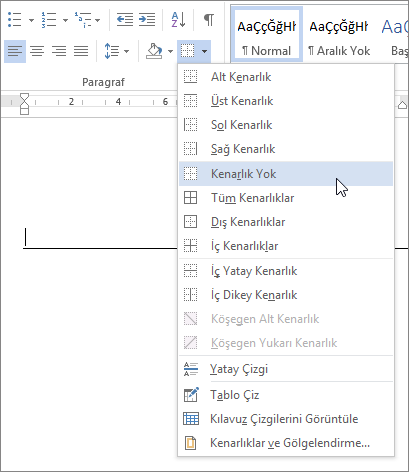Çizgileri veya bağlayıcıları silme
Silmek istediğiniz çizgiyi, bağlayıcıyı veya şekli tıklatıp Delete tuşuna basın.
İpucu: Birden çok satırı veya bağlayıcıyı silmek istiyorsanız, ilk satırı seçin, diğer satırları seçerken Ctrl tuşunu basılı tutun ve delete tuşuna basın.
Silinecek bir çizgi seçemiyorsanız, bu aslında bir kenarlık türü olan yatay bir çizgi olabilir.
Yatay çizgiyi kaldırma
-
İmleci yatay çizginin hemen üstüne getirin.
-
Metni Biçimlendir sekmesinde Kenarlıklar ve Gölgelendirme düğmesinin yanındaki oka tıklayın ve Kenarlık Yok'a tıklayın.
Çizgilerin kenarlıklarda nasıl çalıştığı hakkında daha fazla bilgi için bkz. Belge veya resimlerden kenarlık ekleme, değiştirme veya silme.